Модернизация локальной сети компании ООО '202-Гомель'
Содержание
Введение
Описание предприятия
Общие сведения
Обоснование модернизации
Локальная вычислительная сеть предприятия
Описание существующей локальной сети
Сетевое оборудование
Используемое программное обеспечение
Разработка проекта модернизации ЛВС
Выбор топологии сети
Выбор кабеля
Выбор коммутатора
Внедрение и настройка Wi-Fi точки доступа
Установка прокси-сервера WinGate
Обеспечение надёжности и безопасности сети
Заключение
Список использованных источников
Введение
Современные условия развития информационных технологий
диктуют необходимость их ускоренного применения, как наиболее оперативного
способа контроля, управления и обмена данными, как внутри отдельного
подразделения, так и в масштабах целого производственного комплекса. В рамках
этого направления требуется внедрение новых перспективных информационных
технологий.
Возрастающая важность проблем информатизации напрямую связана
с переменами, как технологическими, так и социальными. Без информационных
технологий нельзя представить ни одно современное предприятие или организацию.
В связи с расширением предприятия "202 Гомель",
было принято решение модернизировать действующую локально вычислительную сеть.
Дипломный проект состоит из трёх глав:
Первая глава дипломного проекта содержит информацию о предприятии
и обоснование модернизации локальной вычислительной сети.
Во второй главе описывается локальная сеть предприятия.
Используемое оборудование ЛВС и программное обеспечение.
В третьей главе, подробно описан процесс модернизации сети.
Описано внедрение нового оборудования и программного обеспечения.
локальная сеть вычислительная доступ
Описание
предприятия
Общие
сведения
Предприятие ООО "202 Гомель" является
представительством компании "Амазон-Колорит" в городе Гомеле. Сама
компания "Амазон-Колорит" образовалась в 2004 году путем слияния
компаний "Амазон" и "Колорит". ООО "Амазон" -
лидер отечественного рынка фильтров и систем очистки воды с более чем
десятилетним опытом создания линий водоочистки для различных пищевых
производств. ООО "Колорит" - опытнейший производитель и продавец
продуктов питания, питьевых и минеральных вод, а так же безалкогольных
напитков.
Объединение было обусловлено объективными причинами и
требованиями рынка. Профессионал в области производства воды и профессионал в
области систем водоподготовки должны были объединить усилия для того, чтобы
предоставить высокий уровень качества продукции, стабильно гарантированное
обслуживание и оградить от грубых подделок.
В век узких специализаций двум компаниям легче развиваться
вместе, объединив свои интеллектуальные, творческие и технологические
возможности. Совместная работа профессионалов приводит к успеху в любом виде
деятельности, будь то культура, наука или производство.
Сегодня, компания Амазон-Колорит занимает ведущее положение в
производстве высококачественной питьевой воды и её доставке. Берет на себя
большую ответственность и решает очень сложные задачи и, прежде всего, в
достижении высочайших стандартов качества продукции и обслуживания.
Производственные мощности уже сейчас позволяют обеспечивать
бутилированной водой все крупные города республики. Открыты представительства в
Бресте, Гомеле, Гродно, Могилеве, Бобруйске, Борисове, Молодечно, Полоцке,
Новополоцке, Солигорске. Ведется работа по открытию представительств в других
крупных населенных пунктах страны. Компания постоянно уделяет внимание
сервисной базе. Вода 202 доставляется потребителю мобильными фирменными
фургонами в кратчайшие сроки и в удобное время дня [1].
Обоснование
модернизации
До настоящего момента существующая ЛВС (локальная
вычислительная сеть) полностью справлялась с поставленными перед ней задачами,
а именно с объёмом передаваемой информации, коммутационное оборудование
позволяло подключать к ЛВС новых пользователей, что говорило о возможности её
наращивания. Сеть обеспечивала безошибочную и безостановочную работу наряду с
высоким уровнем безопасности.
Ситуация изменилась коренным образом, когда на существующую
ЛВС возложили ряд новых задач. В связи с расширения компании, а именно с
появлением новых рабочих мест, возросла нагрузка на сеть. Коммутационное
оборудование не справлялось с поставленной перед ним задачей. Вследствие чего
резко возросла нагрузка на сетевое оборудование и превысила, в конце концов,
все допустимые нормы. Скорость передачи данных существенно снизилась. Исходя из
всего этого, при передаче данных стали возникать ошибки, которые замедляли
работу операторов по приёму заказов.
Необходимость модернизации заключается в том, что
существующая ЛВС предприятия "202 Гомель" не устраивает, т.к. она уже
не справляется с потоком задач, возложенных на неё. Из-за высокой загрузки
сетевого оборудования (загрузка коммутатора 86%) всё чаще происходит потеря
части передаваемой информации, из-за низкой скорости пропускного канала
замедляется взаимодействие с терминальным сервером и файловыми серверами. В
дополнение к вышесказанному можно добавить, что все работы выполняются на
устаревшем по современным меркам оборудовании, конечная информация или вообще
не доходит до адресата, или же приходит в искажённом виде, что также
недопустимо и влияет на производительность всей работы.
Анализ сложившейся ситуации показывает, что сеть уже не
справляется с объёмом задач, возложенных на неё, что является основополагающим
фактором для модернизации существующей сети и разработки новой.
Локальная
вычислительная сеть предприятия
Описание
существующей локальной сети
На предприятии использовались различные топологии построения
локальных сетей. Самый простой - соединение двух компьютеров.
В большинстве случаев компьютеры соединяются в сеть с помощью
сетевого адаптера, который представляет собой отдельную плату, помещаемую в
разъем системной платы. Иногда сетевой адаптер интегрирован в системную плату.
Все сетевые адаптеры компьютеров соединены кабелем.
Для построения сети необходимы следующие элементы:
- физическое соединение компьютеров;
- общий набор правил соединения, называемый
протоколом;
программное обеспечение, с помощью которого можно
распределять ресурсы между другими компьютерами, называемое сетевой
операционной системой;
совместно используемые ресурсы, такие как принтеры,
жесткие диски;
программное обеспечение, с помощью которого можно
получить доступ к совместно используемым ресурсам, называемое клиентским.
под топологией (компоновкой, конфигурацией,
структурой) компьютерной сети обычно понимается физическое расположение
компьютеров сети друг относительно друга и способ соединения их линиями связи.
Важно отметить, что понятие топологии относится, прежде всего, к локальным
сетям, в которых структуру связей можно легко проследить. В глобальных сетях
структура связей обычно скрыта от пользователей, не слишком важна, так как
каждый сеанс связи может производиться по своему собственному пути.
Топология определяет требования к оборудованию, тип
используемого кабеля, возможные и наиболее удобные методы управления обменом,
надежность работы, возможности расширения сети.
На предприятии "202 Гомель" можно выделить три
основных топологии сети:
Шина (bus), при которой все компьютеры параллельно
подключаются к одной линии связи и информация от каждого компьютера
одновременно передается всем остальным компьютерам (рисунок 1).
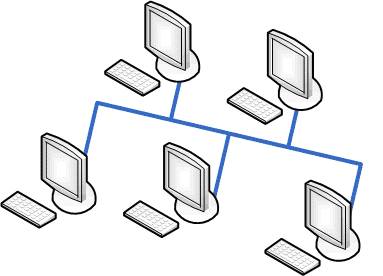
Рисунок 1 - Сетевая топология шина
При использовании топологии "звезда", каждый
компьютер подключается к специальному концентратору (хабу). Преимуществом этой
топологии является ее устойчивость к повреждениям кабеля - при обрыве перестает
работать только один из узлов сети и поиск повреждения значительно упрощается. Недостатком
является более высокая стоимость (рисунок 2).
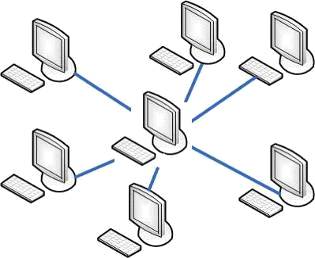
Рисунок 2 - Сетевая топология звезда
Кольцо (ring), при которой каждый компьютер передает
информацию всегда только одному компьютеру, следующему в цепочке, а получает
информацию только от предыдущего в цепочке компьютера, и эта цепочка замкнута в
"кольцо" (рисунок 3).
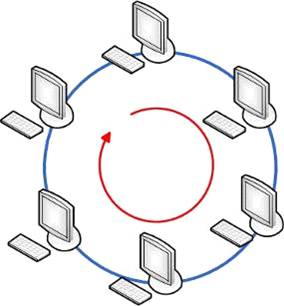
Рисунок 3 - Сетевая топология кольцо
Существует два основных типа локальных сетей, основанных на
схеме соединения компьютеров, - клиент/сервер и одноранговая (peer - to - peer - равный-с-равным) сеть.
В одноранговой сети каждый компьютер может соединиться с
любым другим компьютером, к которому он подключен. Фактически, каждый компьютер
может работать и как клиент, и как сервер.
Для небольшой группы пользователей подобные сети легко
обеспечивают разделение данных и периферийных устройств. Вместе с тем,
поскольку администрирование в одноранговых сетях нецентрализованное, обеспечить
развитую защиту данных трудно.
Сети на основе сервера наиболее эффективны только в том
случае, когда совместно используется огромное количество ресурсов и данных.
Администратор может управлять защитой данных, наблюдая за
функционированием сети. В таких сетях может быть один или несколько серверов, в
зависимости от объема сетевого трафика, количества периферийных устройств и
т.п. Например, в одной сети могут присутствовать принт-сервер, коммуникационный
сервер и сервер баз данных. Сервер предназначен для предоставления своих
ресурсов всем клиентским компьютерам в сети. Чаще всего сервер расположен в отдельной
охраняемой комнате, поскольку именно на нем хранится наиболее важная
информация. Остальные компьютеры сети выступают в роли клиентов.
В компьютере, представляющем сервер, установлено больше
оперативной памяти, более емкий жесткий диск, более быстрый процессор, чем в
клиентском компьютере. Такое требование к ресурсам обусловлено тем, что сервер
должен одновременно обрабатывать запросы от нескольких клиентов. На сервере
устанавливается специальная сетевая операционная система например Windows Server 2003 или Windows Server 2008. Чаще всего сервер
предназначен для выполнения определенных задач, например файловый сервер,
терминальный сервер, сервер печати, почтовый сервер и т.д.
Компьютер - клиент - это обычный персональный компьютер с
установленной операционной системой Windows, который соединяется с сервером, или с другими
компьютерами локальной сети.
Существуют также и комбинированные сети, объединяющие
свойства обоих типов сетей. Такие сети довольно популярны, хотя для эффективной
работы они требуют более тщательного планирования, в связи с этим и подготовка
пользователей должна быть выше.
Сетевое
оборудование
Сетевой коммутатор - устройство,
предназначенное для соединения нескольких узлов компьютерной сети в пределах
одного или нескольких сегментов сети. В отличие от концентратора, который
распространяет трафик от одного подключенного устройства ко всем остальным,
Коммутатор передаёт данные непосредственно получателю.
Исключение составляет широковещательный трафик. Это повышает производительность
и безопасность сети, избавляя остальные сегменты сети от необходимости (и
возможности) обрабатывать данные, которые им не предназначались.
Коммутатор хранит в памяти таблицу коммутации (хранящуюся в
ассоциативной памяти), в которой указывается соответствие MAC-адреса узла порту
коммутатора. При включении коммутатора эта таблица пуста, и он работает в
режиме обучения. В этом режиме поступающие на какой-либо порт данные передаются
на все остальные порты коммутатора. При этом коммутатор анализирует фреймы
(кадры) и, определив MAC-адрес хоста-отправителя, заносит его в таблицу
на некоторое время. Впоследствии, если на один из портов коммутатора поступит
кадр, предназначенный для хоста, MAC-адрес которого уже есть в таблице, то этот кадр
будет передан только через порт, указанный в таблице. Если MAC-адрес хоста-получателя
не ассоциирован с каким-либо портом коммутатора, то кадр будет отправлен на все
порты, за исключением того порта, с которого он был получен. Коммутаторы были
разработаны с использованием мостовых технологий и часто рассматриваются как
многопортовые мосты. Для соединения нескольких сетей на основе сетевого уровня
служат маршрутизаторы.
Сетевое оборудование, применяемое на предприятии.
Неуправляемый коммутатор с 8 портами 10/100Base-TX. Коммутатор оснащен 8
портами 10/100 Мбит/с, позволяющими небольшой рабочей группе легко подключаться
к уже имеющимся сетям Ethernet и Fast Ethernet. Это возможно благодаря свойству портов
автоматически определять сетевую скорость и работать по стандартам 10BASE-T и 100BASE-TX, а также в режиме
передачи полу-/полныйдуплекс.
Автоматическое определение MDI/MDIX
Все порты поддерживают автоматическое определение полярности MDI/MDIX. Это исключает
необходимость использования кроссированных кабелей или портов uplink. Любой порт можно
подключить к серверу, концентратору, маршрутизатору или коммутатору, используя
"прямой" Ethernet-кабель.
Все порты поддерживают управление потоком 802.3x. Эта функция позволяет
предотвратить потерю пакетов посредством передачи сигнала о возможном
переполнении буфера. Приостановка передачи пакетов продолжается до тех пор,
пока порт не будет готов принимать новые данные. Это обеспечивает надежное
соединение всех подключенных устройств.
Характеристики портов:
- Недорогое решение Fast Ethernet сетей SOHO
- 8 портов 10/100 Мбит/с Fast Ethernet
- Автоматическое определение MDI/MDIX на всех портах
- Метод коммутации: Store-and-forward
Ethernet/Fast Ethernet: Полный
дуплекс/полудуплекс
Управление потоком IEEE 802.3x
Функция Plug-and-play
Соответствие директиве RoHS
Коммутационная матрица: 1.6 Гбит/с
Стандарты:
IEEE 802.3 10BASE-T Ethernet (медная
витая пара)
- IEEE 802.3u 100BASE-TX Fast Ethernet
(медная витая пара)
ANSI/IEEE 802.3 NWay автоопределение скорости и режима работы
- Управление потоком IEEE 802.3х
Протокол: CSMA/CD
Скорость передачи данных:
Ethernet 10 Мбит/с (полудуплекс)
- 20 Мбит/с (полный дуплекс)
Fast Ethernet:
100 Мбит/с (полудуплекс)
200 Мбит/с (полный дуплекс)
Топология: Звезда
Сетевые кабели:
UTP кат.3/4/5/5е (100м макс.)
- EIA/TIA-586 100 Ом STP (100м макс.)
- 100BASE-TX:
- UTP кат.5/5е (100м макс.)
- EIA/TIA-586 100 Ом STP (100м макс.)
Индикаторы на порт:
Link/Activity
- На устройство:
Power
Метод коммутации: store-and-forward
Таблица MAC-адресов: 1К на устройство
Скорость фильтрации/ передачи пакетов:
Ethernet: 14,880 пакетов в сек. на порт
- Fast Ethernet: 148,800 пакетов в сек.
на порт
Двухдиапазонный модем ZyXEL P660RT2 - это удобное и
надежное подключение офиса к Интернету по скоростному каналу ADSL. Объединяя в себе
платформу ZyXEL Absolute ADSL, маршрутизатор с технологией трансляции адресов Full Cone NAT, межсетевой экран, DHCP сервер и множество
других функциональных возможностей, он позволит принимать информацию втрое
быстрее обычного модема ADSL и в сотни раз быстрее модема 56K для коммутируемых линий.
Платформа Absolute ADSL - результат многолетнего опыта компании ZyXEL в производстве DSL оборудования для крупных
операторов и домашних пользователей. Она обеспечивает максимально эффективную
работу модема на телефонной линии любого качества, включая линии с
охранно-пожарной сигнализацией, - без дополнительных настроек, переделок и
согласований. Чтобы настроить подключение к Интернету, не обязательно вдаваться
в технические подробности и вызывать на предприятие специалиста. Достаточно
выбрать своего интернет провайдера и тариф из предложенного списка, а все
остальное в считанные минуты сделает интеллектуальная технология ZyXEL NetFriend. По любому вопросу,
связанному с эксплуатацией модема, всегда рады помочь в Центре информации и
поддержки ZyXEL, расположенном в интернете [5].
Модем P660RT2
Модем P660RT2 построен на платформе ZyXEL Absolute ADSL, обеспечивающей целый
комплекс функциональных преимуществ для оптимального использования любого
подключения по технологии ADSL:
Модем специально адаптирован к белорусским условиям
и oбеспечивает надежное ADSL-соединение даже на
проблемных линиях.
- Соответствие стандарту ADSL2+ увеличивает
максимальную скорость загрузки данных из Интернета до 24 Мбит/с, что втрое
быстрее по сравнению с обычным ADSL. При этом ADSL2+ обратно совместим с
более медленными стандартами ADSL.
Поддержка Annex A позволяет работать на
обычных телефонных линиях.
Поддержка Annex B позволяет работать на
линиях ISDN и линиях с установленной охранно-пожарной сигнализацией, не меняя
сам модем. Даже если у вас нет сигнализации, но в будущем вы захотите ее
установить, P660RT2 продолжит служить вам и
дальше.
Поддержка Annex M увеличивает максимальную
скорость передачи данных к провайдеру с 1 до 3,5 Мбит/с.
Поддержка Annex L (также известен как READSL) обеспечивает
возможность подключения к провайдеру на линиях длиной до 7 км.
Одновременный доступ в Интернет
Несмотря на то, что напрямую к P660RT2 можно подключить один
компьютер, встроенные в модем маршрутизатор, механизм трансляции сетевых
адресов и DHCP-сервер дают возможность при необходимости расширить число
подключаемых устройств и позволить им, одновременно пользоваться Интернетом.
Поддержка услуг телефонной связи через Интернет
ADSL-модем P660RT2 имеет самый прогрессивный механизм трансляции
сетевых адресов Full Cone NAT, а программный шлюз для приложений
интернет-телефонии, использующих протокол SIP, обеспечивает простую
установку IP-телефона.
Собственный интернет-сервер и обмен файлами
С помощью P660RT2 можно предоставить общий доступ пользователям
Интернета к находящемуся на предприятии файловому или веб серверу. Также можно,
воспользовавшись службой DynDNS, выбрать и бесплатно зарегистрировать доменное
имя для вашего сервера, например, myhome. homeftp.net. За дополнительной информацией о работе службы DynDNS можно обратиться к базе
знаний на веб-сайте #"896759.files/image004.jpg">
Рисунок 4 - Неэкранированная и экранированная
витая пара
Несколько витых пар часто помещают в одну защитную оболочку.
Их количество в таком кабеле может быть разным. Завивка проводов позволяет
избавиться от электрических помех, наводимых соседними парами и другими
источниками (двигателями, трансформаторами).
Существует 5 категорий неэкранированной витой пары:
Традиционный телефонный кабель, по которому можно
передавать только речь.
- Кабель, способный передавать данные со скоростью до
4 Мбит/с. Состоит из 4х витых пар.
Кабель, способный передавать данные со скоростью до
10 Мбит/с. Состоит из 4х витых пар с 9-ю витками на метр.
Кабель, способный передавать данные со скоростью до
16 Мбит/с. Состоит из 4х витых пар.
Кабель, способный передавать данные со скоростью до
100 Мбит/с. Состоит из 4х витых пар медного провода.
Одной из потенциальных проблем для всех типов кабелей
являются перекрестные помехи.
Перекрестные помехи - это перекрестные наводки, вызванные
сигналами в смежных проводах. Неэкранированная витая пара особенно страдает от
этих помех. Для уменьшения их влияния используют экран.
Для моделирования сети использована неэкранированная витая
пара категории 5е.
Выбор
коммутатора
До модернизации ЛВС в "202 Гомель" использовался один
коммутатор. Как показал анализ предпроектной ситуации в связи с введением
дополнительных функций в отделении существенно возросла нагрузка на сетевое
оборудование, а конкретно на коммутатор. Для того чтобы снизить нагрузку на
единственный коммутатор, а также учесть возможность увеличения числа
сотрудников отделения было принято решение об установке нового коммутатора.
Будем производить выбор коммутатора фирмы D-Link, для обеспечения лучшей
совместимости оборудования.
Сравнительные характеристики коммутаторов D-Link проведены в
таблице 2.
Таблица 2 - Сравнительная характеристика
коммутатора
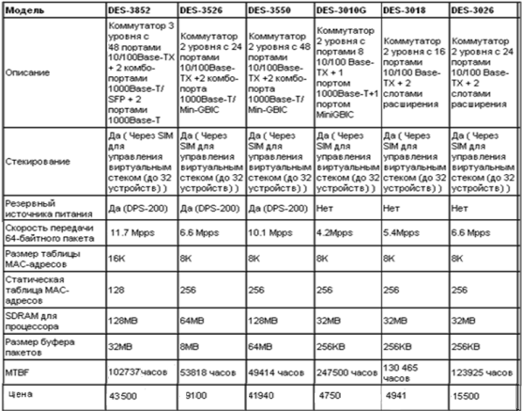
В качестве основного коммутатора выбрано D-Link DES-3526.
Рисунок 5 - коммутатор D-Link-DES-3526
- неуправляемый коммутатор 10/100 Мбит/с, разработанный для
повышения производительности рабочей группы, обеспечивает высокий уровень
гибкости сети. Наличие 24-х портов 10/100 Мбит/с для подключения рабочих
станций и двух медных гигабитных портов для подключения серверов позволяют
удовлетворить потребности в большой пропускной способности сети и снизить время
отклика.
Коммутатор оснащен 24 портами 10/100 Мбит/с и может
использоваться для подключения к сети небольшой рабочей группы. Эти порты
поддерживают автосогласование скоростей 10BASE-T и автоопределение режимов
полного и полудуплекса [4]. Характеристики коммутатора привидены в таблице 3.
Таблица 3 - Сравнительная характеристика
коммутатора
|
Модель
|
DES-1100-16
|
DES-1008A
|
DES-1016D
|
|
описание
|
Управляемый компактный коммутатор EasySmart с
16 портами 10/100Base-TX
|
Неуправляемый коммутатор с 8 портами
10/100Base-TX.
|
неуправляемый коммутатор 10/100 Мбит/с 2
уровня.
|
|
Питание
|
От электросети
|
От электросети
|
От электросети
|
|
Пропускная способность
|
3.2 Гбит/с
|
1.6 Гбит/с
|
3.2 Гбит/с
|
|
MTBF
|
597 тыс. часов
|
---
|
---
|
|
MAC Address Table
|
8000 адресов
|
1000 адресов
|
8000 адресов
|
DGS-1024D-Благодаря новому настольному коммутатору Gigabit Ethernet от D-Link переход к сетям Gigabit Ethernet никогда не был более
экономически эффективен и прост. Данный настольный гигабитный коммутатор
предлагает рабочим группам экономичный способ извлечения выгоды из увеличенной
пропускной способности сети Gigabit Ethernet. Характеристики
коммутатора приведены в таблице 4.
Таблица 4 - Сравнительная характеристика
коммутатора
|
Модель
|
DGS-3120-24TC
|
DGS-1500-28 /A1
|
DGS-1024D
|
|
Описание
|
Управляемый коммутатор (20UTP 10/100/1000Mbps +
4Combo 1000BASE-T / SFP)
|
Web Smart Switch (24UTP 10/100/1000Mbps+ 4 SFP
|
Коммутатор с 24 портами 10/100/1000Base-T
|
|
Питание
|
От электросети
|
От электросети
|
От электросети
|
|
Пропускная способность
|
88 Гбит/с, для стекирования до 40 Гбит/с
|
56 Гбит/с
|
2 Гбит/с
|
|
MTBF
|
561 тыс. часов
|
---
|
---
|
|
MAC Address Table
|
16000 адресов
|
16000 адресов
|
---
|
|
Цена
|
16285
|
8763
|
3726
|
Обладая 24 портами Gigabit Ethernet, эти компактные
настольные коммутаторы обеспечивают быстрый доступ к серверам, удовлетворяя
возрастающей загрузке сети. Благодаря установке plug-and-play и медным портам Gigabit Ethernet, использующим для
подключения существующую витую пару категории 5, данное устройство позволяет
сразу же увеличить производительность рабочей группы без необходимости
прокладки дорогого оптического кабеля или полного переконфигурирования сети.
Все порты поддерживают автоопределение скорости 10/100/1000Mбит/с и автосогласование
полу/полнодуплексного режима работы.
Внедрение и
настройка Wi-Fi точки доступа
Интерфейс WAN: 1 порт 10/100BASE-TX Ethernet для подключения
кабельного или DSL-модема или подключения к выделенной Ethernet-линии
Интерфейс LAN: 4 порта 10/100BASE-TX Ethernet
Интерфейс WLAN: IEEE 802.11b/g/n
Интерфейс USB: Порт USB 2.0 типа A для подключения USB-модема
Скорость беспроводного соединения:
802.11b: 11, 5,5, 2 и 1 Мбит/c
- 802.11g: 54, 48, 36, 24, 18, 12, 9 и 6
Мбит/с
802.11n: от 6,5 до 150 Мбит/с
Чувствительность приемника: 802.11b (типичная при PER = 8% для пакета размером
1000 байт и комнатной температуре)
- 86 дБм при 11 Мбит/с
- 87 дБм при 5,5 Мбит/с
90 дБм при 1 Мбит/с
802.11g (типичная при PER = 10% для пакета размером 1000 байт и комнатной
температуре)
Скорость передачи данных может значительно отличаться от
скорости беспроводного соединения. Условия, в которых работает сеть, а так же
факторы окружающей среды, включая объем сетевого трафика, строительные
материалы и конструкции, и служебные данные сети могут снизить реальную
пропускную способность. На радиус действия беспроводной сети могут влиять
факторы окружающей среды.
Объединение компьютеров в проводную сеть обычно требует
прокладки множества кабелей через стены и потолки. Также проводные сети
накладывают определённые ограничения на расположение устройств в пространстве.
Этих недостатков лишены беспроводные сети: можно добавлять компьютеры и прочие
беспроводные устройства с минимальными физическими, временными и материальными
затратами. Для передачи информации беспроводные точки доступа используют
радиоволны из спектра частот, определённых стандартом IEEE 802.11.
Чаще всего беспроводные точки доступа используются для
предоставления доступа мобильным устройствам (ноутбуки, принтеры и т.д.) к
стационарной локальной сети.
Также беспроводные точки доступа часто используются для
создания так называемых "горячих точек" - областей, в пределах
которых клиенту предоставляется, как правило, бесплатный доступ к сети
Интернет. Обычно такие точки находятся в библиотеках, аэропортах, уличных кафе
крупных городов.
Это устройство во многом аналогично клиентскому адаптеру. Оно
состоит из приёмопередатчика и интегрированного интерфейсного чипа, но наделено
большим количеством интеллектуальных функций и более сложной электроникой.
Конструктивно точки доступа могут быть выполнены как для
наружного использования (защищённый от воздействий внешней среды вариант), так
и для использования внутри деловых и жилых помещений. Также существуют
устройства, предназначенные для промышленного использования, учитывающие
специфику производства.
Что касается функциональности, у различных точек доступа она
может существенно разниться, иногда предоставляя средства диагностики и
контроля сети, удалённой настройки и устранения неисправностей. Кроме того, в
последнее время появились точки доступа, позволяющие производить
многопользовательский обмен файлами (их трансляцию), минуя сервер.
С 2009г. растет популярность комбинированных устройств,
интегрирующих в себе функции собственно беспроводного сетевого адаптера (платы,
карты, контроллера), маршрутизатора и, например, кабельного модема.
Точки доступа призваны выполнять самые разнообразные функции,
как для подключения группы компьютеров (каждый с беспроводным сетевым
адаптером) в самостоятельные сети (режим Ad-hoc), так и для выполнения
функции моста между беспроводными и кабельными участками сети (режим Infrastructure).
Для режима Ad-hoc максимально возможное количество станций - 256.
В Infrastructure-режиме допустимо до 2048
беспроводных узлов.
Следует учитывать, что точка доступа - это обычный
концентратор. При нескольких подключениях к одной точке полоса пропускания
делится на количество подключённых пользователей. Теоретически ограничений на
количество подключений нет, но на практике стоит ограничиться, исходя из
минимально необходимой скорости передачи данных для каждого пользователя.
С помощью точки доступа можно легко организовать роуминг при
перемещении мобильного компьютера пользователя в зоне охвата большей, чем зона
охвата одной точки доступа, организовав "соты" из нескольких точек
доступа и обеспечив перекрытие их зон действия. В этом случае необходимо
обеспечить, чтобы в предполагаемой зоне перемещения мобильного пользователя все
точки доступа и мобильные компьютеры имели одинаковые настройки (номера
каналов, идентификаторы и др.).
Настройку рекомендуется производить через web-интерфейс. Для того
чтобы в него попасть, необходимо открыть браузер (Internet Explorer или Mozilla Firefox) и ввести в адресной
строке 192.168.0.1
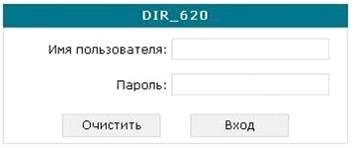
Рисунок 6 - Окно авторизации
В появившемся окне нужно ввести:
Имя пользователя - admin
Пароль - admin
Необходимо нажать "ВХОД".
Появится сообщение "Сейчас установлен пароль по
умолчанию. В целях безопасности Вам рекомендуется сменить пароль.". Нужно
нажать "ОК", установите новый пароль для доступа на web-интерфейс и выбираем
"Сохранить" рисунок 7.
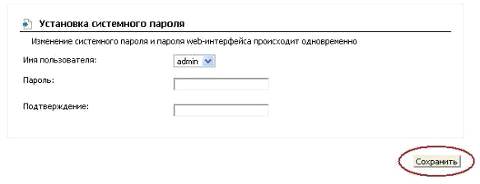
Рисунок 7 - Установка системного пароля
Еще раз вводим:
Имя пользователя - admin
Пароль - установленный Вами
Перейдите в меню Wi-Fi => Общие настройки и проверьте, чтобы стояла
галочка "Включить беспроводное соединение" рисунок 8.
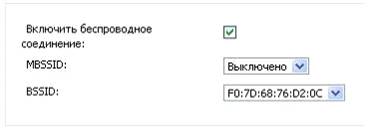
Рисунок 8 - Включение беспроводного соединения
Далее перейдите в меню Wi-Fi => Основные
настройки.
Скрыть точку доступа - не ставьте галочку
SSID - пропишите имя беспроводной сети. Можно
использовать латинские буквы и цифры:
Страна - оставьте RUSSIAN FEDERATION
Канал - вместо AUTO установите любой канал с 1 по 11
Беспроводной режим - можете оставить без изменений или
выбрать другой режим
Максимальное количество клиентов - можете установить
максимальное количество беспроводных клиентов. Если установлен 0, количество
клиентов неограниченно.
Нужно нажать "Изменить"
После изменения настроек нажмите "Сохранить" в
правом верхнем углу рисунок 9.
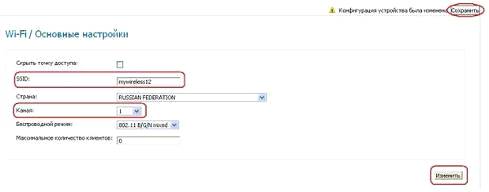
Рисунок 9 - Основные настройки Wi-fi
Далее перейдите в меню Wi-Fi => Настройки
безопасности.
Сетевая аутентификация - рекомендуется устанавливать
шифрование WPA-PSK/WPA2-PSKmixed
Ключ шифрования PSK - можете использовать ключ по умолчанию или
установить свой (от 8 до 63 символов, можно использовать латинские буквы и
цифры)
WPA-шифрование - выберите TKIP+AES
WPA период обновления ключа - оставьте без изменений
Необходимо нажать "Изменить"
После изменения настроек нажмите "Сохранить" в
правом верхнем углу рисунок 10.
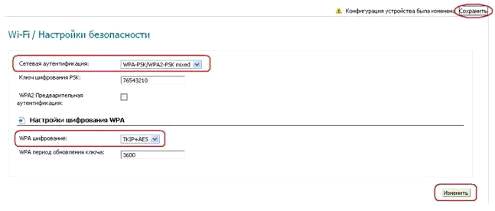
Рисунок 10 - Настройки безопасности
Подключение к точке доступа:
1. Для того чтобы настроить Wi-Fi-подключение необходимо
зайти в меню "Пуск", далее "Панель управления"
. Панель управления клиента может быть двух видов: Вид
"по категориям"
Если у клиента в панели управления "Вид по
категориям", то необходимо в левом столбце найти категорию "Сеть и
интернет" и выбрать пункт "Просмотр состояния сети и задач":
Вид "классический"
Если же у клиента панель управления отображена в классическом
стиле, то необходимо в списке открыть пункт "Центр управления сетями общим
доступом"
Переключение между видами отображения "Панели
управления" производится с помощью меню в правом верхнем углу окна. В
списке присутствуют три пункта:
Крупные значки
Мелкие значки
Категория
. Перед нами откроется окно просмотра основных сведений о
сети и настройки подключений.
На данный момент компьютер не подключен к интернету.
Слева в колонке нужно выбрать пункт "Изменение
параметров адаптера"
Теперь, в открывшемся окне, можно ознакомиться с полным
списком соединений.
Нажмите левую клавишу мышки на иконку уровня сигнала в трее.
Откроется окно со списком доступных wi-fi сетей. Обновлять список
сетей можно кнопкой в правом верхнем углу окна с соответствующим значком.
Нужно навести курсор на строку с названием сети. В списке
появится всплывающая подсказка с подробной информацией о сети.
Сеть с восклицательным знаком - незащищенная сеть.
При подключении к незащищенной сети появляется
предупреждение:
При подключении к защищенной сети система предложит ввести
ключ сети.
Когда подключение выполнится, вид значка сетевого соединения
изменится на шкалу, отображающую уровень сигнала используемой в данный момент
сети. Всплывающая подсказка будет сообщать об имени сети и наличии доступа к
Интернет, а при левом клике мыши на нём будет появляться окно со списком сетей
и отметкой "Подключено" напротив используемой в данный момент сети.
Преимущества технологий Wi-Fi это, конечно же,
отсутствие проводов. Но это даже не преимущество, а свойство, из которого
непосредственно и вытекает множество плюсов беспроводной локальной сети. Во-первых
бывают случаи когда прокладка кабелей просто недопустима или невозможна,
например в удаленном месте за городом, или здание в котором необходимо провести
сеть для передачи цифровых дынных имеет большую историческую ценность и в нем
нельзя делать работы по укладке и проводке кабеля, тогда создание беспроводной
сети Wi-Fi является единственным выходом. А во вторых в беспроводную
локальную сеть Wi-Fi добавить нового пользователя гораздо проще, нежели если добавить
нового пользователя к проводной сети. При подключении в обоих случаях новое
устройство придется оснастить специальным сетевым оборудованием: сетевой картой
или беспроводным Wi-Fi адаптером. Но для начала работы беспроводной локальной сети будет
достаточным лишь установить специальные драйвера на персональный компьютер или
ноутбук. А вот при работе с кабельной локальной сетью будет необходимо этот
самый кабель сначала подготовить и проложить к сетевой карте. Что потребует
гораздо больше времени и усилий. Ну и, в-третьих, при пользовании интернетом с
носимых устройств то при пользовании беспроводной локальной сети вы моете
абсолютно свободно перемещаться в пределах действия сети Wi-Fi.
Недостатки технологии Wi-Fi:
Высокое по сравнению с другими стандартами потребление
энергии, что уменьшает время жизни батарей и повышает температуру устройства.
Самый популярный стандарт шифрования WEP может быть относительно
легко взломан даже при правильной конфигурации (из-за слабой стойкости
алгоритма). Несмотря на то, что новые устройства поддерживают более совершенный
протокол шифрования данных WPA и WPA2, многие старые точки доступа не поддерживают
его и требуют замены. Принятие стандарта IEEE 802.11i (WPA2) в июне 2004 года
сделало доступной более безопасную схему, которая доступна в новом
оборудовании. Обе схемы требуют более стойкий пароль, чем те, которые обычно
назначаются пользователями. Многие организации используют дополнительное
шифрование (например VPN) для защиты от вторжения.
Wi-Fi имеют ограниченный радиус действия. Типичный
домашний маршрутизатор Wi-Fi стандарта 802.11b или 802.11g имеет радиус действия 45
м в помещении и 450 м снаружи. Микроволновая печь или зеркало, расположенные
между устройствами Wi-Fi, ослабляют уровень сигнала. Расстояние зависит также от частоты.
Наложение сигналов закрытой или использующей шифрование точки
доступа и открытой точки доступа, работающих на одном или соседних каналах,
может помешать доступу к открытой точке доступа. Эта проблема может возникнуть
при большой плотности точек доступа.
Неполная совместимость между устройствами разных
производителей или неполное соответствие стандарту может привести к ограничению
возможностей соединения или уменьшению скорости.
Уменьшение производительности сети во время дождя.
Перегрузка оборудования при передаче небольших пакетов данных
из-за присоединения большого количества служебной информации.
Малая пригодность для работы приложений, использующих
медиа-потоки в реальном времени (например, протокол RTP, применяемый в IP-телефонии): качество
медийного потока непредсказуемо из-за возможных высоких потерь при передаче
данных, обусловленных целым рядом неконтролируемых факторов (атмосферные
помехи, ландшафт и пр.). Несмотря на данный недостаток, выпускается
оборудование, ориентированное в том числе и на корпоративный сегмент, но в большинстве
случаев документация к подобным устройствам содержит оговорку, гласящую, что
качество связи определяется устойчивостью и качеством радиоканала.
Установка
прокси-сервера WinGate
WinGate - это сервер связи с Интернет и брандмауэр,
который позволяет разделить одно (или несколько) Интернет соединений на всю
компьютерную сеть. Разделяемое WinGate Интернет соединение может быть почти любого
типа, включая дозвон через модем, ISDN, xDSL, кабельный модем, спутниковую связь или даже
специализированный канал T1. Помните, при использовании WinGate все компьютеры сети
могут пользоваться Интернет одновременно.
WinGate позволяет разделить одно соединение с Интернет
на множество компьютеров. При этом исчезает необходимость в дополнительных
телефонных линиях, учетных записях Интернет доступа, модемах или дорогом
оборудовании. Пользователь из дома или офиса может обеспечить доступ в Интернет
для всей сети, экономя затраты.
Кроме того, WinGate защищает вашу внутреннюю сеть благодаря
брандмауэру. Брандмауэр WinGate предотвращает несанкционироавнный доступ к вашей
внутренней сети. WinGate можно использовать для Intranets или офисных WAN, которые не имеют связи
с Интернет. В этом руководстве предполагается наличие связи с Интернет. Это
может быть любое соединение (например, удаленная связь через дозвон и др.)
через LAN, WAN или Интернет.
WinGate состоит из двух главных компонентов и
дополнительных пользовательских компонентов (чтобы задействовать WRP (протокол
перенаправления Winsock)). WinGate - это сервисная программа, которая работает на компьютере, прямо
связанном с Интернет. Эта программа фактически обеспечивает возможность
соединения, но остается невидимой пользователю. GateKeeper - это интерфейс,
обеспечивающий контроль и настройки WinGate.
WinGate Интернет Клиент (WinGate Internet Client, WGIC) работает на
компьютерах-клиентах и обеспечивает доступ к Службе Перенаправления Winsock (Winsock Redirection Service, WRS) [3].
Установка Wingate достаточно проста, привычна для пользователя Windows и имеет несколько
этапов:
1. Подтверждение правил пользование
программой на рисунке 11
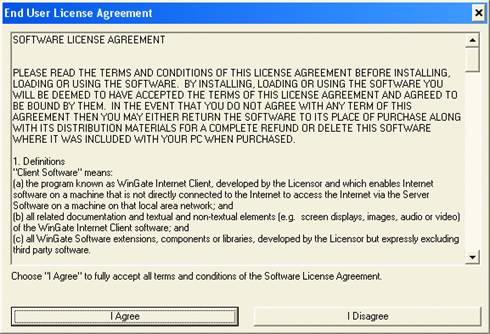
Рисунок 11 - Подтверждение правил
2. В пункте "Welcome to WinGate" пользователь
выбирает тип установки: Клиент или Сервер рисунок 12
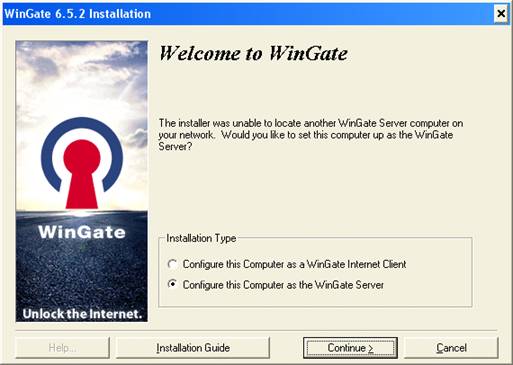
Рисунок 12 - Пункт "Welcome to WinGate"
3. Далее пользователь получает уведомление
о версии продукта. Типе его установки и предупреждение о разъединении с ICS (Internet Connection Sharing. В русской версии ОС Windows переводится как
"Общий доступ к подключению к Интернету". Возможность, появившаяся в Windows 98 Second Edition, заключающаяся в
совместном использовании одного подключения к Интернету несколькими
компьютерами, находящимися в локальной сети) (рисунок 13).
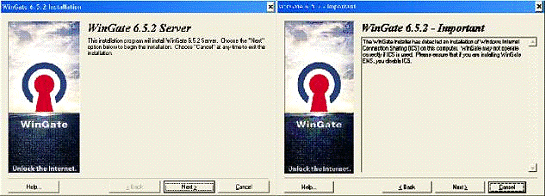
Рисунок 13 - Версия продукта
4. В пункте Select Destination Folder пользователь выбирает
папку для установки (рисунок 14).
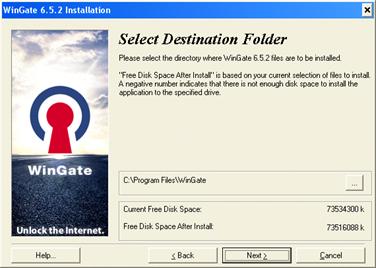
Рисунок 14 - Пункт Select Destination
Folder
5. В этом пункте рекомендуется упростить
пользовательское управление: рекомендуется использовать администраторский или
юзерский логин и пароль для доступа к GateKeeper и функциям интернета.
Для этого следует поставить галочку "Use the Operating System (Windows) user database" (Использовать
пользовательская база данных операционную системы (Windows)) (рисунок 15).
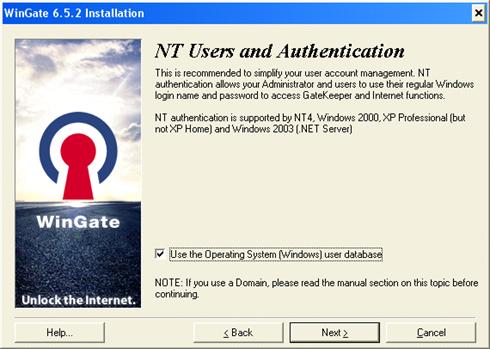
Рисунок 15 - Пользовательское управление
6. WinGate версии 5 и выше содержит
специальную утилиту Extended Network Support (ENS), которая дает возможность использовать в
локальной сети клиентские компьютеры, работающие под управлением отличных от Windows операционных систем и
позволяет пользователям взаимодействовать с устройствами на компьютерах,
работающих в разных подсетях (рисунок 16).
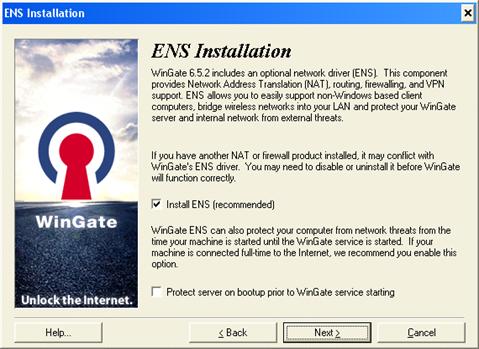
Рисунок 16 - Пользовательское управление
7. Пункт Auto Update предлагает пользователю
отслеживать появление новых версий Wingate (рисунок 17).
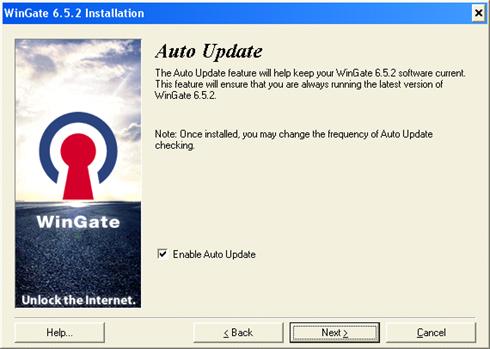
Рисунок 17 - Отслеживание появления новых
версий
8. В этом пункте пользователь может
выбрать активировать ли ему программу или выбрать ограниченную по времени - 30
дней (рисунок 18).
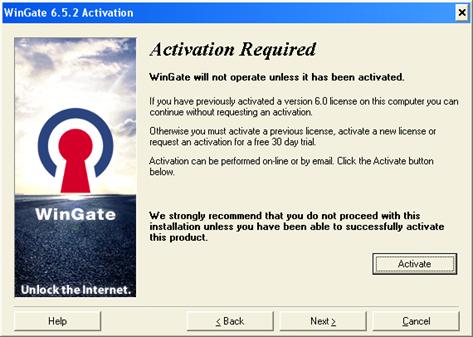
Рисунок 18 - Активация программы
9. Пользователь подтверждает начало
установки рисунок 19.
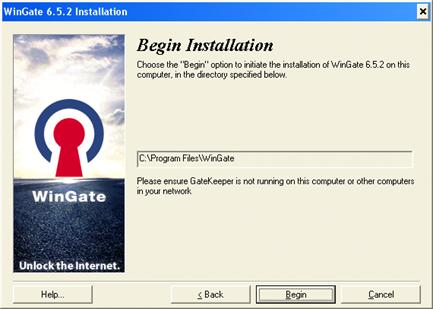
Рисунок 19 - Подтверждение установки
10. Этот этап информирует о завершении
инсталляции, ее параметрах и предлагает прочесть ReadMe (рисунок 20).
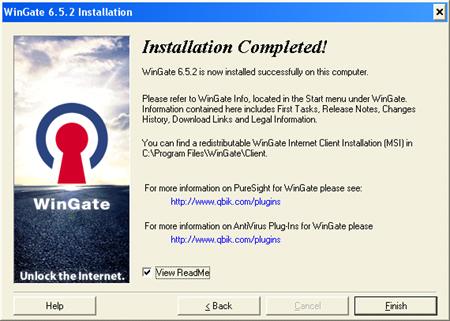
Рисунок 20 - Завершение инсталляции
11. В конце система предлагает перезагрузить
компьютер для завершения инсталляции (рисунок 21).
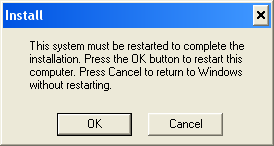
Рисунок 21 - Предложение перезагрузки
12. Установка проходит быстро и без
затруднений, однако, все же одна проблема возникла (рисунок 22).
При запуске программы пользователю надо ввести логин и
пароль, и если при инсталляции не активировать функцию "Use the Operating System (Windows) user database" (пункт 5, рисунок
5), то не понятно, что именно туда следует вводить.
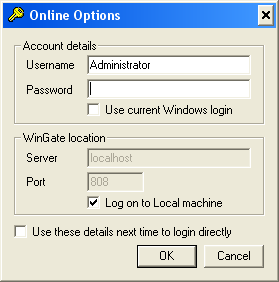
Рисунок 22 - Окно ввода пароля
Общие возможности WinGate:
- Winsock Redirector Service (WRP) Winsock Redirection Service обеспечивает протокол
перенаправления Winsock. WRP позволяет почти всем вашим приложениям работать так, как-будьто
они напрямую соединены с Интернет. После установки WinGate Internet Client (WGIC) на ваших клиентских
машинах никакой настройки программ для Интернет не требуется. Предыдущие версии
WinGate требовали, чтобы каждое
приложение вручную было настроено на работу через прокси. Это больше не
требуется, но все уже настроенные на такую работу программы будут работать и
теперь.
- DNS Server. DNS server реализован частично. WinGate DNS server интегрирован с DHCP-сервером для разрешения
доменных имен компьютеров в вашей сети. Если требуются большая
функциональность, Mapping proxies можно использовать для направления всех DNS-запросов на
полнофункциональный DNS-сервер. Вы можете просто запустить автономный DNS-сервер на машине с WinGate.
- DHCP. DHCP автоматизирует
конфигурацию клиентов вашей внутренней сети. Полностью автоматически или в
ручном режиме WinGate DHCP скофигурирует IP-адреса и DNS для всех ваших
клиентских машин. DHCP работает, если вы имеете лицензированный WinGate.
GDP. Generic Discovery Protocol (GDP) - протокол нахождения
или обнаружения серверов Интернет, таких как WinGate. Он используется в WinGate Internet Client (WGIC) и GateKeeper для нахождения WinGate. После запуска GDP можно больше не трогать.
Он спроектирован как полностью автоматический, не требующий вмешательства
пользователя.
- WinGate dialer. WinGate dialer выполняет функции
установки соединения с Интернет. Различные ISP бюджеты могут быть
сконфигурированы, и доступ может быть ограничен по группам пользователей или
другим параметрам.
- Logging and History. Все сервисы могут быть
сконфигурированы на регистрацию происходящих событий. Информация об этом
сохраняется в log-файлах с именами 'servicename. log' в подкаталоге Log в каталоге установки WinGate. Просмотр истории
событий (History view) возможен в GateKeeper, при этом показываются самые последние события.
- WinGate Engine monitor. WinGate
включает системное приложение Engine monitor. Эта программа говорит вам запущен ли Wingate и позволяет вам
запустить GateKeeper двойным кликом мышки на иконке, расположенной в строке запушенных
программ Windows.
Возможности при наличии лицензии:
- Удаленное администрирование. WinGate управляется и
настраивается с помощью инструмента удаленного администрирования GateKeeper. GateKeeper связывается с WinGate с помощью защищенной TCP/IP связи и для
конфигурирования, и для моноторинга, и для управленияl. Gatekeeper можно использовать с
любой машины с TCP/IP связью с машиной, на которой установлен WinGate. Сервис Wingate, обеспечивающий такой
доступ, называется Remote Control Service. GateKeeper используется для конфигурирования, но не играет
никакой роли для непосредственного доступа в Интернет.
- Расширенная база данных пользователей. База
данных пользователей позволяет регистрировать и контролировать каждого
отдельного пользователя. Могут быть определены группы пользователей. Права
доступа могут быть определены как для отдельного пользователя, так и для группы
в целом. WinGate WWW Proxy имеет так же встроенный идентифицирующий Java клиент (Java authentication client). Это позволяет
администраторам проводить принудительную WWW идентификацию
пользователей без необходимости запускать GateKeeper.
Возможность использования нескольких интерфейсов.
WinGate может использовать несколько соединений с Интернет, что расширяет
вашу полосу частот и ускоряет доступ. Комбинация модемов, ISDN и прямых соединений
настраивается на уровне сервисов, что дает пользователю полный контроль и
улучшение по всем направлениям.
Планировщик (Scheduler). Планировщик позволяет администратору
управлять многими регулярно повторяющимися операциями Wingate и системы. Многие
операции могут быть автоматизированы: прокрутка Log-файлов, выключение WinGate, выполнение командной
строки.
Политика защиты. Права могут быть определены
пользователям для каждого сервиса или на все сразу. Права могут быть определены
на основе пользователя/группы, IP-адреса, времени дня или дополнителных параметров
каждого отдельного соединения.
- WWW Proxy. WinGate WWW proxy - совместимый с HTTP/1.0 кэширующий HTTP прокси-сервер. Он
поддерживает запросы HTTP, запросы FTP и тунелирование SSL. Имеется возможность
управления обычными (не через прокси) запросами в любых направлениях, что
обеспечивает хорошую обратную связь с вашим существующим WWW-сервером.
- POP3 Proxy. WinGate POP3 proxy дает доступ к POP3-серверам в Интернет для
получения почты. Как и WWW-, и FTP-прокси серверы, POP3 Proxy поддерживает обратную
связь с вашим РОР3-сервером, давая вам интегрированную почтовую систему. Также возможна
каскадная работа через другие прокси.
Telnet Proxy. WinGate Telnet
proxy обеспечивает доступ к серверам telnet. Telnet proxy в WinGate 3 поддерживает многие
клиенты telnet, включая Unix. Telnet также поддерживает каскадирование. Telnet proxy поддерживает регистрацию
пользователя для дополнительной секретности.
Обеспечение
надёжности и безопасности сети
Качество информационной системы - это совокупность свойств
системы, обусловливающих возможность ее использования для удовлетворения
определенных в соответствии с ее назначением потребностей.
Основными показателями качества информационных систем
являются надежность, достоверность, безопасность.
Надежность - свойство системы сохранять во времени в
установленных пределах значения всех параметров, характеризующих способность
выполнять требуемые функции в заданных режимах и условиях применения.
Надежность информационных систем не самоцель, а средство
обеспечения своевременной и достоверной информации на ее выходе. Поэтому
показатель достоверности функционирования имеет для информационных систем
главенствующее значение, тем более что показатель своевременности информации в
общем случае охватывается показателем достоверности.
Достоверность функционирования - свойство системы,
обусловливающее безошибочность производимых ею преобразований информации.
Достоверность функционирования информационной системы полностью определяется и
измеряется достоверностью ее выходной информации.
Безопасность информационной системы - свойство, заключающееся
в способности системы обеспечить конфиденциальность и целостность информации,
то есть защиту информации от несанкционированного доступа с целью ее раскрытия,
изменения или разрушения.
Надежность - комплексное свойство системы; оно включает в
себя более простые свойства, такие как безотказность, ремонтопригодность,
долговечность и т.д.
Безотказность - свойство системы сохранять работоспособное
состояние в течение некоторого времени или наработки (наработка -
продолжительность или объем работы системы).
Ремонтопригодность - свойство системы, заключающееся в
приспособленности к предупреждению и обнаружению причин возникновения отказов,
повреждений и поддержанию и восстановлению работоспособного состояния путем
проведения технического обслуживания и ремонтов.
Долговечность - свойство системы сохранять при установленной
системе технического обслуживания и ремонта работоспособное состояние до
наступления предельного состояния, то есть такого момента, когда дальнейшее
использование системы по назначению недопустимо или нецелесообразно.
Одним из основных понятий теории надежности является отказ.
Отказом называют полную или частичную потерю работоспособности системы или ее
элемента.
В многофункциональных системах часто вводят понятие
функциональной надежности выполнения локальной функции системы. Это понятие
важно тогда, когда разные функции системы различны по значимости,
обеспечиваются различными подсистемами и дифференцируются по предъявляемым к
ним требованиям.
Все системы в теории надежности классифицируются по ряду
признаков. Важными классификационными группами являются: восстанавливаемые;
невосстанавливаемые; обслуживаемые; необслуживаемые системы.
На предприятии организована восстанавливаемая система - это
такая системы, работоспособность которой в случае возникновения отказа подлежит
восстановлению.
Для пользователей сложных информационных систем понятие их
надежности ощущается в наибольшей степени по коэффициенту готовности системы,
то есть по отношению времени работоспособного состояния системы к времени ее
незапланированного простоя.
Обеспечение надежности технических компонентов информационных
систем на предприятии реализуется аппаратным и программным способами.
В первом случае ИС использует аппаратную избыточность:
все операции выполняются параллельно на одинаковых компонентах
системы, а результаты их работы затем сравниваются, что позволяет выявить
ошибки;
в случае выхода из строя какого-либо компонента его резервные
аналоги продолжают работу без остановки, а отказавший компонент заменяется на
работоспособный.
Программный способ предусматривает:
последовательное во времени выполнение одних и тех же
информационных процессов и дублирование данных;
автоматическое восстановление отказавших операционных систем,
приложений и искаженных данных.
Заключение
Разработан проект модернизации локальной вычислительной сети
предприятия "202 Гомель".
Произведена замена устаревшего оборудования на более
производительное и современное.
Внедрена Wi-Fi точка доступа. Пользователи ноутбуков и других
мобильных устройств получили возможность работы без проводов.
Модернизирована программная часть ЛВС путём внедрения и
настройки программы WinGate.
Модернизированная локально вычислительная сеть полностью
справляется со всеми задачами предприятия "202 Гомель".
Список
использованных источников
1. 202 -
сайт предприятия "202 Гомель". [Электронный ресурс]. - Режим доступа:
http://www.202. by/. - Дата доступа: 10.02.2014
2. Википедия. Свободная
энциклопедия [Электронный ресурс]. - Режим доступа: http://ru.
wikipedia.org/wiki/UML <http://ru.wikipedia.org/wiki/UML>. - Дата
доступа: 25.04.2014
. Wingate - страница
wingate [Электронный ресурс]. - Режим доступа: http://www.wingate.ru/. - Дата
доступа: 05.04.2014
. Сайт производителя
dlink [Электронный ресурс]. - Режим доступа: <http://www.dlink.ru/>. -
Дата доступа: 20.02.2014.
. Сайт российского
отделения компании [Электронный ресурс]. - Режим доступа: http://zyxel.ru/. -
Дата доступа: 22.02.2014.
6. ТКП 1.2-2004.
Система технического нормирования и стандартизации Республики Беларусь. Правила
разработки государственных стандартов = Сiстэма
тэхнiчнага нармiравання i стандартызацыi Рэспублiкi Беларусь. Правiлы распрацоўкi
дзяржаўных стандартаў. -
Введ.01.01.2005. - Минск: БелГИСС: Госстандарт, 2005. - III, 29 с.
7. Бройдо В.М.,
Вычислительные системы, сети и телекоммуникации, СПб, Питер, 2004, 702 с
. В. Айден.
Архитектурные средства ПК. - М.: Русская редакция, 1999
. Бэрри Нанс.
Компьютерные сети: Пер. с англ. - М.: БИОНОМ, 1995